핸드폰 화면을 깨끗하게 공유하는 방법, 바로 스크린 캡처입니다. 갤럭시의 장점 중 하나가 스크롤 캡처가 매우 쉽다는 것입니다.
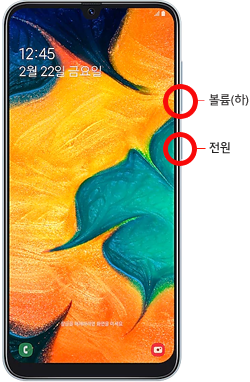
갤럭시 스크롤 캡처는 이렇게 화면을 세로로 길게 캡처하는 것을 말합니다. 긴 페이지를 하나의 파일로 저장하기 쉽고 편리합니다. 그래서 오늘은 갤럭시 캡처 방법 2가지와 스크롤 캡처 등 다양한 기능을 소개하겠습니다.아이폰 캡처 방법은 이전 포스팅을 확인해주세요.
아이폰 캡처 방법, 스크린샷 팁, 휴대폰 화면 캡처를 빠르게 하는 방법, 일상에서 항상 함께하는 스마트폰을 하다 보면 휴대폰 화면 캡처하는 경우가 정말 많습니다. 기본적인 기능이야…blog.naver.com
아이폰 캡처 방법, 스크린샷 팁, 휴대폰 화면 캡처를 빠르게 하는 방법, 일상에서 항상 함께하는 스마트폰을 하다 보면 휴대폰 화면 캡처하는 경우가 정말 많습니다. 기본적인 기능이야…blog.naver.com

아이폰 캡처 방법, 스크린샷 팁, 휴대폰 화면 캡처를 빠르게 하는 방법, 일상에서 항상 함께하는 스마트폰을 하다 보면 휴대폰 화면 캡처하는 경우가 정말 많습니다. 기본적인 기능이야…blog.naver.com
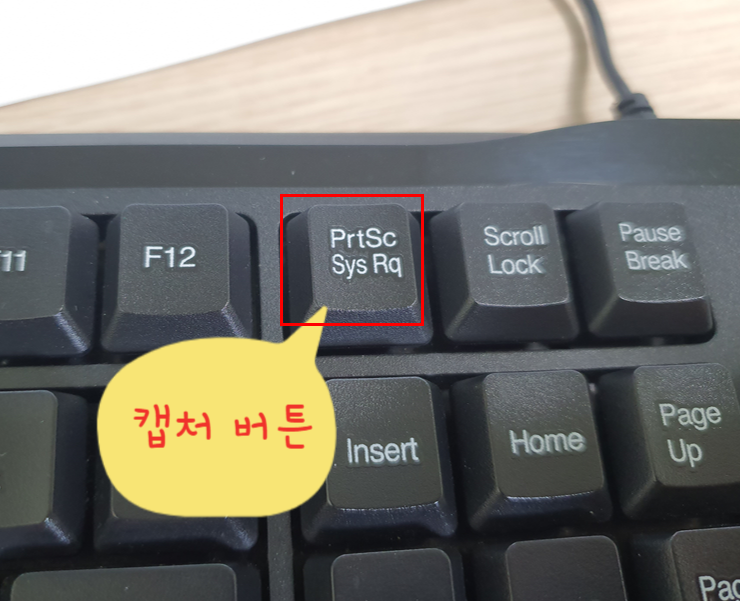
일단 캡쳐하고 싶은 페이지를 열어야 하는거죠?

제 핸드폰 기종은 갤럭시S23 울트라인데요. 사진처럼 전원 버튼과 음량 낮추기 버튼이 한 면에 모여 있습니다. 이 두 버튼을 동시에 누르면 휴대폰 화면이 캡처됩니다. 기종에 따라 버튼의 위치는 다를 수 있지만 갤럭시는 전원과 음량을 낮추는 버튼이라는 점이 동일합니다.제대로 갤럭시 화면을 캡처하시면 이렇게 하단에 팝업이 뜹니다. 여기서 맨 왼쪽 버튼을 누르면 스크롤 캡처가 가능합니다.이렇게 아래로 화면이 내려가면서 길게 나오는 갤럭시 캡처 방법입니다. 몇 번 누르면 그만큼 아래로 많이 내려갈 수 있어요.갤럭시 스크롤 캡처 결과입니다. 하나의 파일에 이렇게 쉽고 긴 화면을 넣을 수 있어서 편리합니다.그리고 두 번째 아이콘인 연필 아이콘을 누르면 낙서를 할 수 있습니다.이렇게 그림을 그릴 수 있습니다. S펜이 있는 기종이라면 더 정밀하게 그릴 수 있겠네요.샵 아이콘을 누르면 사진에 태그를 넣을 수 있습니다.태그를 처음 넣는 경우 이렇게 허락을 해줘야 하거든요.갤럭시 화면 캡처한 페이지의 정보에 따라 이렇게 추천 태그가 있습니다.적절한 태그를 선택해 두면 이렇게 사진 정보로 관련된 태그 정보를 볼 수 있기 때문에 이게 몇 페이지였는지 확인할 수 있습니다.매번 갤럭시 화면 캡처할 때마다 버튼을 누르는 것이 귀찮았다면이렇게 화면을 손으로 눌러 간단하게 갤럭시 캡처 방법이 있습니다.먼저 설정에서 유용한 기능으로 들어갑니다.[모션과 제스처] 에 들어갑니다.맨 밑에 ‘손으로 눌러 캡처’ 보이시죠? 이걸 켜놓으면 아까 봤던 움직임처럼 쉽고 편하게 핸드폰 화면을 캡처할 수 있어요.이렇게 갤럭시 캡처 방법에 대해 알아봤습니다. 스크롤 캡처까지 편리한 방법을 활용하세요.